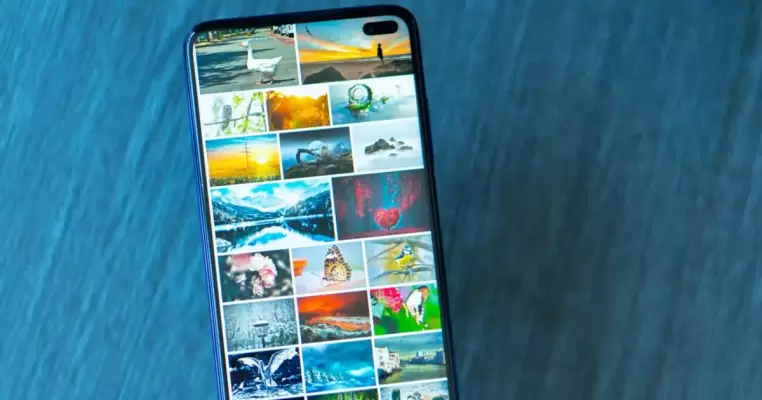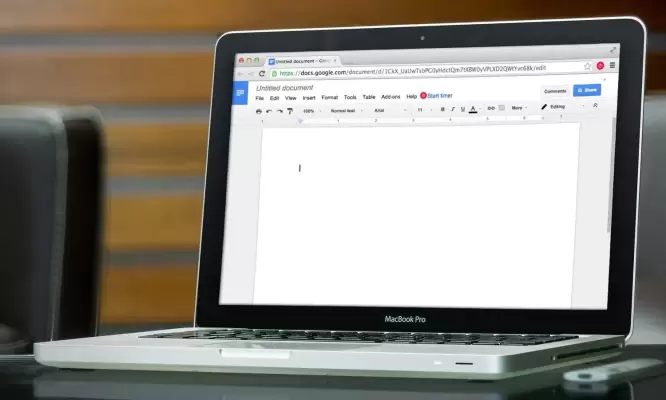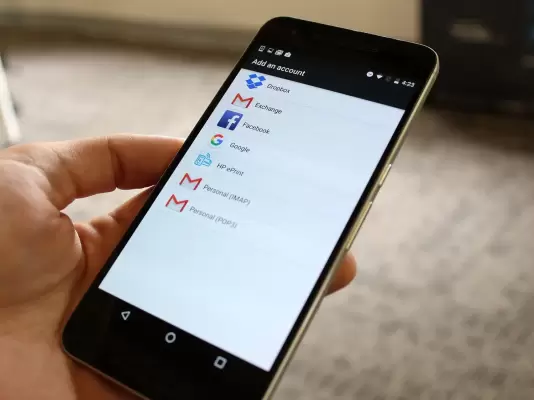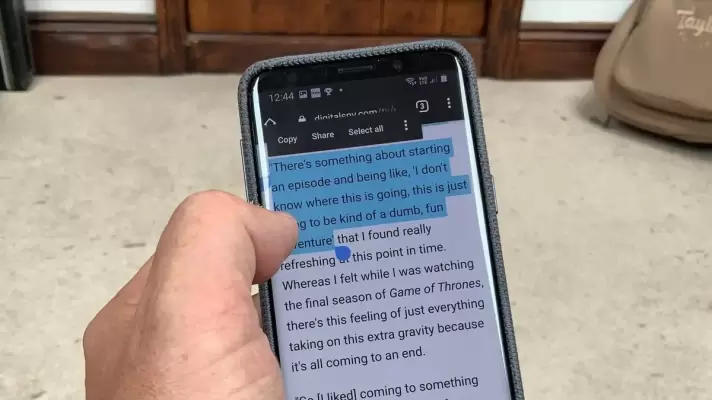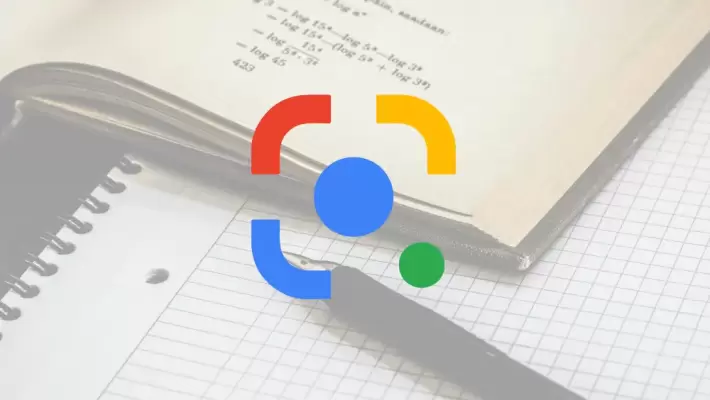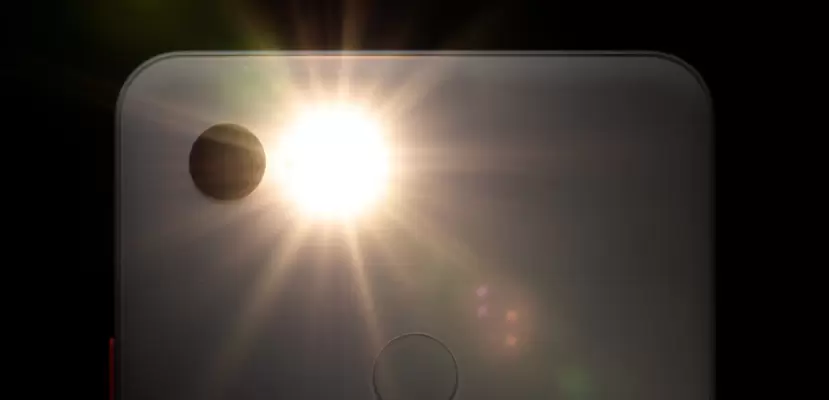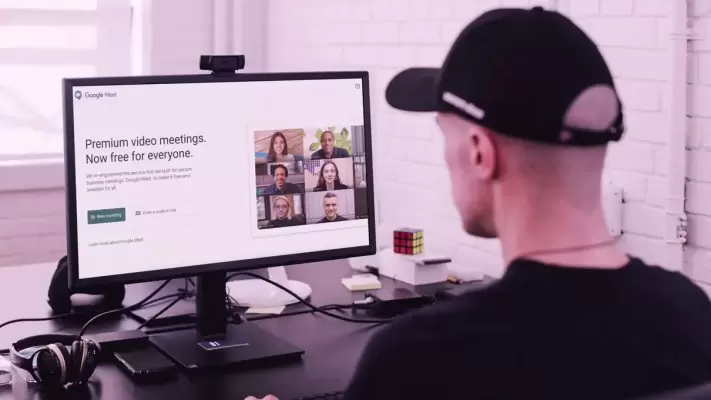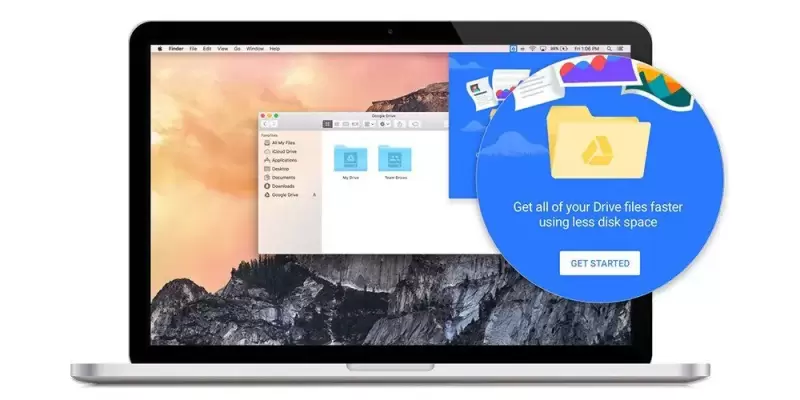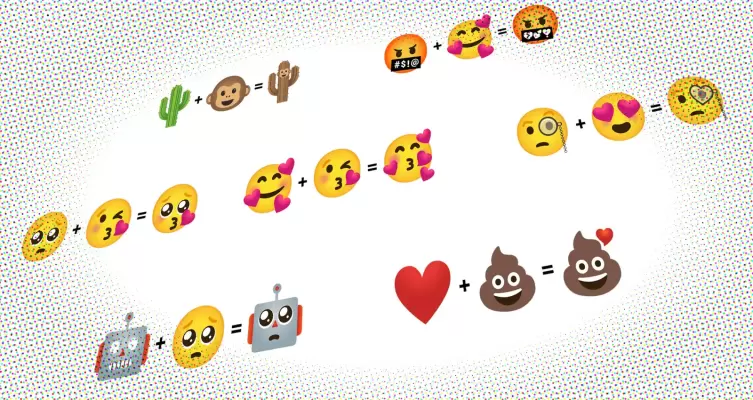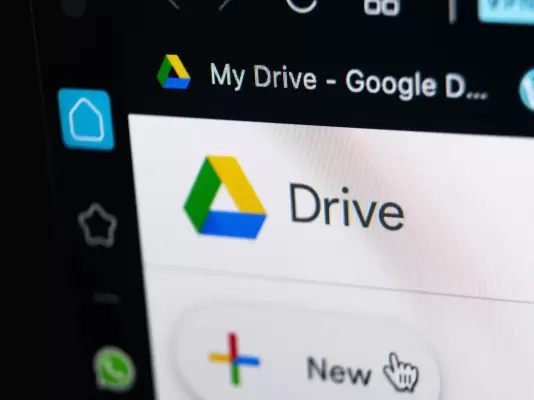برای اندروید اپهای گالری مختلفی منتشر شده است. اما اپهای زیادی با قابلیت مخفی کردن عکس و ویدیوها وجود ندارد. برخی اپها نیز این کار را به شکل ناقص انجام میدهند و در واقع عکس یا ویدیوی شخصی و حساس، کاملاً مخفی نمیشود.
در این مقاله با ۵ اپلیکیشن گالری که قابلیت مخفی کردن عکس و ویدیو را در اختیار کاربر میگذارند و البته در نسخهی رایگان اپ، این ویژگی فعال است، آشنا میشویم.